Utskriftsformat (Office 2007/2010)
Klicka här för att gå till denna sidans Office 2003 -version!
Med funktionen utskriftsformat kan man ändra på sidornas inställningar i dokumentet t.ex.:
- marginalerna
- sidans orientering och storlek
- vilket pappersfack som ska användas vid utskrift
- avvikande förstasida eller avvikande udda sidor
I exemplen på denna sida används Word 2007 och nyare versioner. Funktionerna kan finnas på olika ställen i andra ordbehandlingsprogram, men inställningarna görs enligt samma principer oberoende av program.
Marginaler
Med marginalerna definierar man det område som finns mellan textpartiet och papprets kant. I Word 2007 och nyare versioner ställer man in marginalerna via fliken Page Layout (Sidlayout) och gruppen Page Setup (Utskriftsformat). Klicka på Margins (Marginaler) och välj ett lämpligt alternativ från menyn som öppnas.
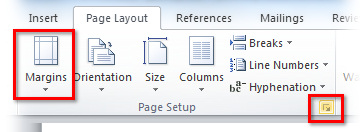
Man kan fritt välja marginalbredd genom att klicka på knappen nere till höger (se bilden ovan). Skriv in önskad marginalbredd på de tomma fälten på fliken Margins (Marginaler) i menyn Page Setup (Utskriftsformat) och stäng sedan fönstret genom att klicka på OK.
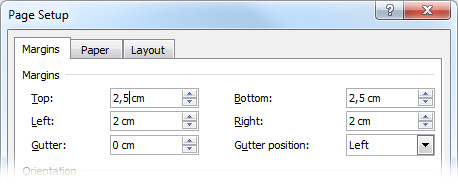
Du kan också ställa in avståndet mellan sidhuvud och -fot (läs mera om sidhuvud och -fot) och papprets kant, samt kanter som kan behövas för bindning av en bok.
Den finländska standardiseringsföreningen (SFS-standard) rekommenderar en enhetlig layout for dokument: vänster kant 2 cm, överkant 1 cm. Höger kant och nederkanten ställs in enligt skrivarens minimikrav (vanligen 0,9 cm).
Rekommendationerna vid olika institutioner och ämnen kan avvika från SFS-standarden, så kontrollera alltid vad din fakultet rekommenderar!
Sidorientering
Om du ändrar på sidorienteringen kan du skriva ut en liggande sida i stället för en stående, som är normalvärde. Du kan ha nytta av det här t.ex. om du har ritat en bred tabell och vill skriva ut den på en hel sida.
Med Word kan man ändra sidorienteringen i gruppen Page Setup Utskriftsformat på fliken Page Layout (Sidlayout). Klicka på ikonen Orientation (Orientering) för att öppna en lista där du kan välja orientering (Landscape = liggande, Portrait = stående).
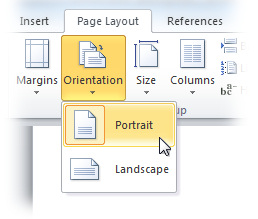
Sidstorlek
Den vanligaste pappersstorleken i Finland är A4 (21 cm x 29,7 cm). Om man vill skriva ut ett dokument på t.ex. ett A3-pappersark är det bäst att ändra storleken på sidan. Vissa skrivare kan ha normalvärdet Letter för pappersstorleken, och den skiljer sig från A4. Kom alltså ihåg att kontrollera pappersstorleken, särskilt om utskriften ser annorlunda ut än på skärmen.
Med Word kan man ändra sidstorleken på fliken Page Layout (Sidlayout) och gruppen Page Setup (Utskriftsformat). Klicka på ikonen Size (Storlek) för att öppna en lista där du kan välja bland olika alternativ för sidstorlek.
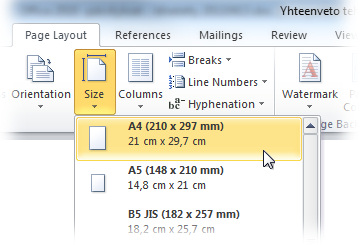
Välj storleken du vill ha i rutan Paper size (Pappersstorlek). Godkänn inställningen genom att klicka på OK.
Pappersfack
De flesta skrivarna har flera pappersfack. Om du har en sådan skrivare kan du använda välja vilket pappersfack du vill skriva ut från. Öppna fliken Page Layout (Sidlayout) och klicka på knappen nere till höger i gruppen Page Setup (Utskriftsformat) (se bilden nedan).
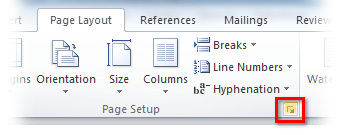
Gå till fliken Paper (Papper) och välj önskat fack under Paper source (Papperskälla). Då man skriver ut på overheadfilm, dekaler eller kuvert är det bäst att ställa in alternativet Manual Feed, om det finns. Denna funktion är behändig t.ex. om du vill skriva ut inbjudningar på färgat papper.
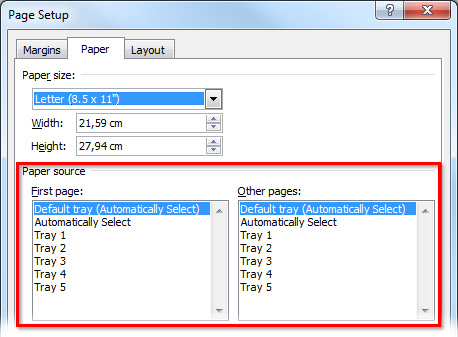
Om du vill skriva ut på overheadfilm ska du komma ihåg att man t.ex. på vissa skrivare endast får använda specialfilm som lämpar sig för dessa skrivare. Om man använder fel film kan skrivaren gå sönder och en reparation kan bli mycket dyr.
Annorlunda förstasida
Man kan ställa in förstasidan med annan formatering än de övriga sidorna. Det kan vara behändigt om man t.ex. inte vill ha sidnummer eller övriga löpande data på första sidan.
I Word 2007 ställer man in avvikande förstasidan via fliken Page Layout (Sidlayout). Klicka på knappen nere till höger i gruppen Page Setup (utskriftsformat) (se bilden ovan, under rubriken ”Pappersfack”). Gå till fliken Layout (Layout). Kryssa för alternativet Different first page (Annorlunda förstasida) och godkänn genom att klicka på OK.
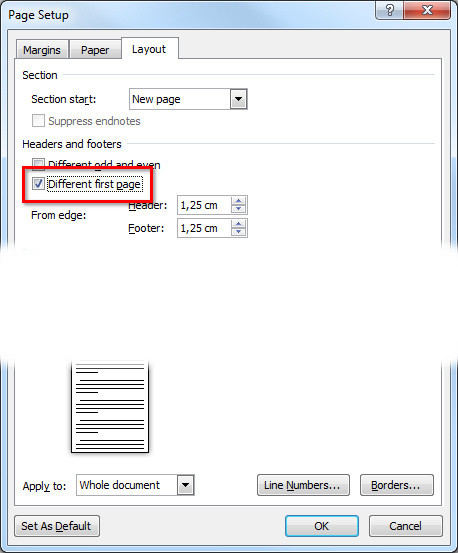
Olika udda och jämna sidor
Du kan ställa in ordbehandlingsprogrammet så att det gör vänster och höger sida i ditt dokument olika. Då kan du t.ex. ha olika sidhuvuden och sidfötter till höger och vänster (läs mera om sidhuvud och -fot).
Man kan ställa in olika udda och jämna sidor i Word genom att öppna fliken Page Layout (Sidlayout) och klicka på knappen nere till höger i gruppen Page Setup (Utskriftsformat) (se bilden ovan under rubriken ”Pappersfack”). Kruxa för Different odd and even (Olika udda och jämna sidor) och godkänn genom att klicka på OK.
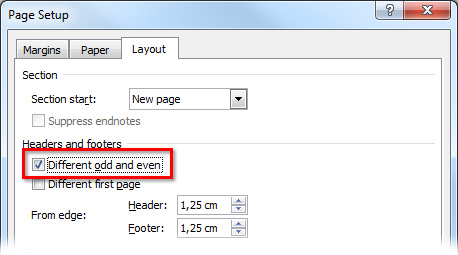
Öva med hjälp av denna simulation

